Se effettuiamo il downgrade da Windows Vista o Windows 7 a Windows XP e riutilizziamo il disco fisso (o gli hard disk) contenente gli stessi dati, documenti o file multimediali usati in precedenza è possibile trovare in seguito all’installazione di Windows XP uno o più dischi fissi marchiati come “Integro (Partizione di Protezione GPT)”. Tale problema è più frequente di quanto si pensi e il nostro hard disk non compare più tra l’elenco drive in Unità Disco Rigido, unica conferma dell’esistenza del disco fisso è entrando in Pannello di Controllo > Strumenti di Amministrazione e selezionando Gestione Computer.
GPT: Cos’è ?
Il GUID Partition Table (GPT) è uno standard per la definizione della tabella delle partizioni su un disco fisso. Mentre il MBR inizia con il Master Boot Code, che contiene un file eseguibile che ha lo scopo di identificare e avviare la partizione attiva, il GPT utilizza le potenzialità offerte dall’EFI per realizzare queste funzionalità. Per motivi di protezione e compatibilità il disco inizia con un riferimento MBR, cui segue il GPT stesso con la tabella delle partizioni. Il GPT utilizza l’indirizzamento a blocchi logici (logical block addressing, in inglese) (LBA) anziché l’indirizzamento di tipo cilindro-testina-settore (cylinder-head-sector, in inglese) (CHS) utilizzato dal MBR. Le informazioni per la compatibilità con il MBR sono contenute nell’LBA 0, l’intestazione GPT si trova nell’LBA 1, a cui segue la tabella delle partizioni vera e propria. Nel sistema operativo Windows a 64-bit, vengono riservati 16.384 bytes, o 32 settori per il GPT, lasciando il LBA 34 come primo settore utilizzabile del disco. Il GPT è ridondante, poiché scrive l’intestazione e la tabella delle partizioni sia all’inizio che alla fine del disco. (da Wikipedia)
Come eliminare una partizione GPT
Come eliminiamo una partizione GPT ? Il procedimento è più semplice di quanto si pensi, apriamo il prompt dei Comandi MsDos e “digitiamo qualche comando”, ecco il procedimento passo per passo:
- apriamo il prompt dei comandi
- scriviamo diskpart
- visualizziamo l’elenco dischi del nostro pc con il comando list disk
- selezioniamo l’hard disk “incriminato” scrivendo select disk xx (xx deve essere sostituito dal numero del drive)
- digitiamo clean e il nostro hard disk verrà ripulito a dovere
- ritorniamo in Gestione Disco e re-inizializziamo il nostro Hard Disk procedendo successivamente alla sua formattazione
Note
Il procedimento esposto elimina tutti i dati sull’hard disk selezionato “resettandolo”. Invito gli utenti che hanno più hard disk in parallelo di collegare il solo Hard Disk in cui è installato Windows e quello con la partizione GPT per evitare la cancellazione accidentale di un hard disk sbagliato.

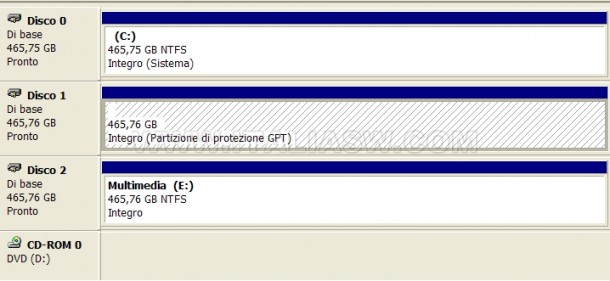


Il procedimento è abbastanza semplice, però alla fine L’Hard Disk, rimane sempre in modalità GPT. In questo Hard Disk, era installato Windows 8.1 su una macchina Acer TC-1064-bit AspireT. Quando tento d’installare Windows 7 Pro, alla schermata di dialogo per installare su la partizione, che si crea in automatico, una scritta in basso, mi avverte che è impossibile installare perché mancano dei driver d’avvio(che non ho), perché è di tipo GPT.
Anche usando un Hard Disk datato, buono, si installa il tutto, ma ai primi due aggiornamenti automatici di Windows, la macchina, al riavvio non riesce a caricare la partenza di Windows.
Un vero rompicapo, è la prima volta che mi capita.